Como imprimir documentos do seu Android


A possibilidade de imprimir documentos a partir do dispositivo Android foi divulgada como uma das principais novidades do Android 4.4 KitKat. Com o aplicativo Google Cloud Print, contudo, é possível imprimir documentos com outras versões do sistema operacional (a partir do Android 2.3.3). Hoje vou mostrar como.

Pré-requisitos
- Mesma conta do Google cadastrada no PC e no Android;
- Navegador Google Chrome;
- Impressora conectada ao PC;
- Baixar o aplicativo Cloud Print (se ele não for nativo do seu Android).
Primeiramente, é necessário configurar o seu Chrome no PC. Para isso, vá até “Configurações > Mostrar configurações avançadas > Google Cloud Print > Gerenciar”.
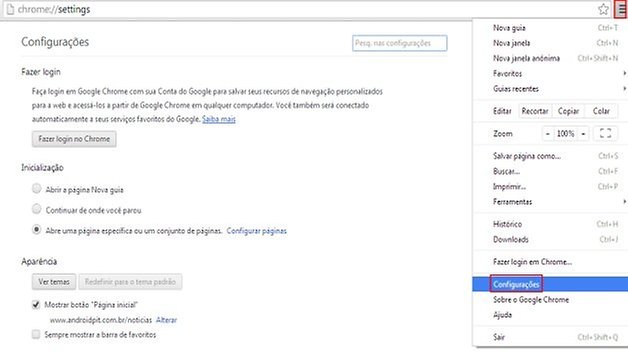
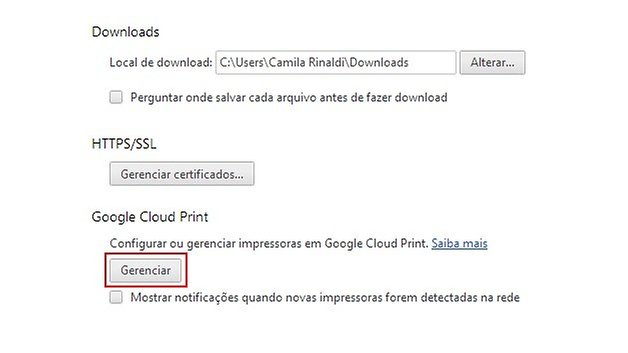
Em seguida, selecione “Adicionar impressoras” e o sistema buscará automaticamente a(s) impressora(s) já conectadas ao seu computador. Em seguida, aparecerá a página do Cloud Print com as impressoras encontradas. Desmarque as que não quiser configuradas ao serviço e depois clique novamente em “Adicionar impressora(s)”.
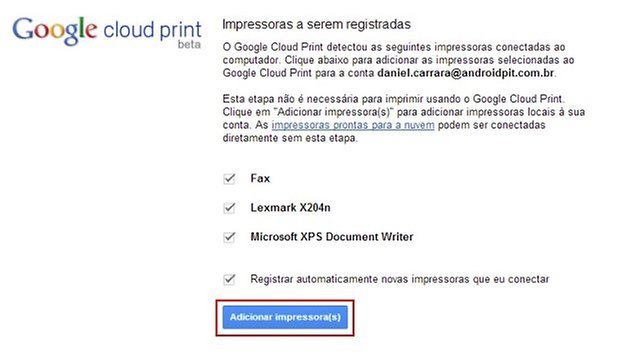
Aparecerá uma página de confirmação e você está pronto para começar. Todas as impressoras selecionadas serão exibidas na página do Google Cloud Print (claro, se você estiver logado com a sua conta Google).
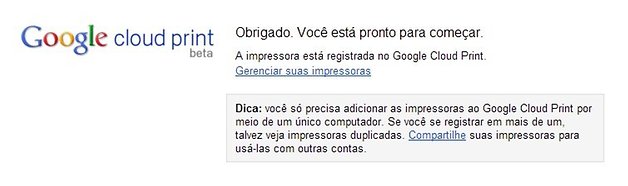
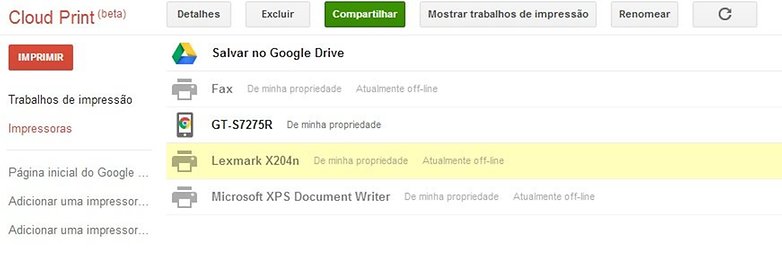
Em seguida, abra o aplicativo Cloud Print e ative o serviço. Se tiver o Android 4.4 KitKat, ele estará em “Configurações > Imprimir”. Caso contrário, ele aparecerá com um ícone na sua gaveta de apps. Pronto! Agora, basta acessar qualquer arquivo e aparecerá a opção de imprimi-lo. No Google Drive, por exemplo, é só clicar no símbolo de "i" no canto superior direito da tela e depois nos três pontinhos horizontais do menu.
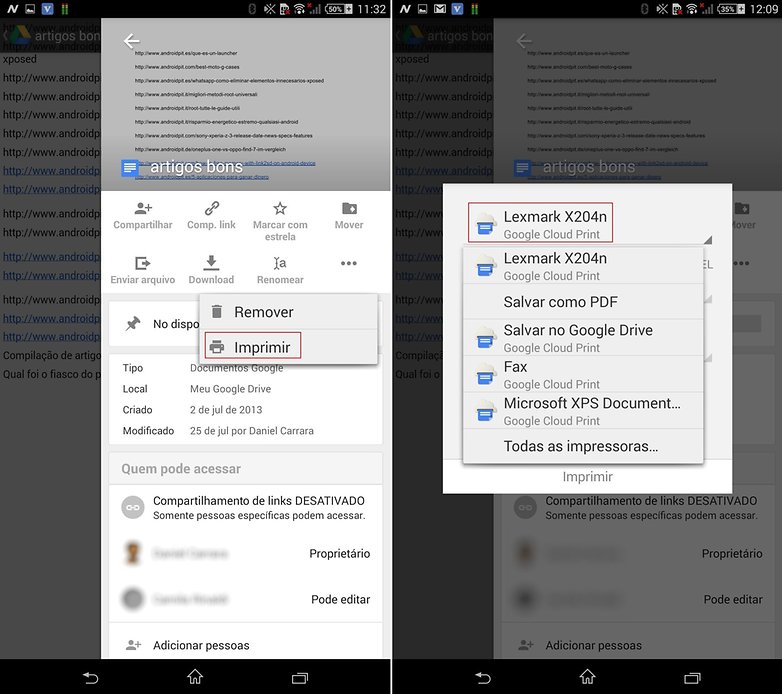
Depois disso aparecerá o nome da impressora e as informações de impressão. Se quiser mudá-la, clique sobre ela. Como podemos ver, o método é simples, mas exige uns cinco minutos iniciais com pré-configurações e vai-e-vem.
Você usa o Cloud Print? O que acha do serviço?






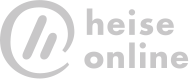

Eu uso o Cloud Print sim, e, acho um serviço essencial e indispensável em um smartfone, será uma grande perda para os usuários .
É mais fácil enviar os arquivos para o PC por email.
muito legal, e muito funcional pra setor administrativo. :-)
Minha impressora é Wifi, e com o apk HP ePrinter, eu imprimo do celular direto para a impressora, em qualquer lugar que estiver, seja em casa ou viajando, independentemente do PC estar ligado ou não.
Muito bom!
Gostei e já configurei.
Obrigado.
O meu S4 conecta direto na impressora através do cabo OTG e imprimi direto do dispositivo sem necessidade de computador
tá aí um diferencial, dos vários q a Samsung tem.
Pensei que dava só com o Android, sem precisar de um PC. Porque se precisar usar o PC, prefiro transferir via Pushbullet.
Celulares q aceitam o cabo OTG imprimi sem a necessidade do pc
usando um programa no próprio android
Excelente matéria.
Sempre notei essa função, mas nunca me interessei em usa-lá!!! Depois de ler esse artigo, mudei de ideia!!! Muito prático, realmente.
Fiz aqui e deu certo, porém uma dúvida gente, toda vez que eu for imprimir algo diretamente do celular tenho de está logado na minha conta Google tbm no PC?? ou basta ligar a impressora? a minha não tem wifi.
Pelo que entendi, o seu celular tem que estar conectado com internet e na mesma conta Google do seu PC (Chrome), e no PC o seu Chrome tem que estar aberto e também conectado com a internet, juntamente com a impressora conectada ao PC, acho que para receber os arquivos e comandos da impressão via internet, já que se faz tão importante está logado na mesma conta Google.
Foi isso que eu entendi! :)
Bom demais esse recurso, uso com a multifuncional HP com o app plug-in do serviço HP que vem instalado no meu Galaxy Mega.
Principalmente pra imprimir cupons de descontos de compras coletivas...hehe
muito bom esse3 recurso!!!
E obrigado pelo tutorial!!! :)
ótimo recurso uso diariamente com pixma print
Aprovado, já uso o recurso há um tempo e incomuns muito bem.
Muito bom!
Agora fica mais prático a imprensao :)